U盘写入失败的解决方法 U盘写入失败提示无法格式化怎么办
更新时间:2024-03-11 16:50:02作者:xiaoliu
当我们使用U盘进行数据传输或存储时,有时候会遇到写入失败的情况,其中无法格式化是常见的问题之一。当U盘写入失败提示无法格式化时,我们可以尝试使用其他电脑或更换USB接口,也可以通过命令行或专业的格式化工具来解决这个问题。在遇到这种情况时,不要着急多一些耐心和尝试,相信问题会迎刃而解。
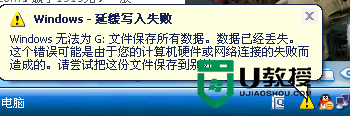
具体的解决方法:
方法一:关闭系统中延缓写入的功能。
1、打开windows程序,右键我的电脑,,依次选中“属性”-“硬件”-“设备管理器”;
2、展开“磁盘驱动器”,选中并右击需要的关闭该功能的U盘,选择“属性”,选择“策略”标签;
3、选中“为快速删除而优化”后,点击确定即可。
方法二:在上述的方法行不通的基础上,选择对U盘进行量产。注意在量产前要对文件做好备份工作。
以上就是U盘写入失败的解决方法的全部内容,碰到同样情况的朋友们赶紧参照小编的方法来处理吧,希望能够对大家有所帮助。
U盘写入失败的解决方法 U盘写入失败提示无法格式化怎么办相关教程
- 解决U盘缓存写入失败的最佳方法 怎样解决U盘写入缓存失败的问题
- Windows 10 U盘无法写入的解决方法 U盘写入失败问题的解决办法
- windows无法格式化u盘解决方法 windows格式化u盘失败怎么办
- U盘拷贝文件提示磁盘被写保护复制失败解决方法 U盘复制文件提示磁盘写保护无法复制怎么办
- u盘一直提示格式化怎么办 U盘格式化失败怎么办
- U盘因格式化导致写入速度变慢的解决方法 U盘格式化后写入速度慢怎么办
- u盘出现写入缓存失败怎么快速解决 U盘写入缓存失败怎么处理
- u盘格式化的操作方法 16g u盘格式化失败的解决方法
- U盘无法读取怎么办 U盘格式化后仍无法写入数据
- u盘写保护了格式化不了如何解决 U盘格式化失败怎么办
- 磁盘格式改为ntfs失败 U盘格式化为NTFS格式失败怎么办
- 格式化u盘的方法 u盘被写保护无法格式化怎么办
- U盘装机提示Error 15:File Not Found怎么解决 U盘装机Error 15怎么解决
- 无线网络手机能连上电脑连不上怎么办 无线网络手机连接电脑失败怎么解决
- 酷我音乐电脑版怎么取消边听歌变缓存 酷我音乐电脑版取消边听歌功能步骤
- 设置电脑ip提示出现了一个意外怎么解决 电脑IP设置出现意外怎么办
电脑教程推荐
- 1 w8系统运行程序提示msg:xxxx.exe–无法找到入口的解决方法 w8系统无法找到入口程序解决方法
- 2 雷电模拟器游戏中心打不开一直加载中怎么解决 雷电模拟器游戏中心无法打开怎么办
- 3 如何使用disk genius调整分区大小c盘 Disk Genius如何调整C盘分区大小
- 4 清除xp系统操作记录保护隐私安全的方法 如何清除Windows XP系统中的操作记录以保护隐私安全
- 5 u盘需要提供管理员权限才能复制到文件夹怎么办 u盘复制文件夹需要管理员权限
- 6 华硕P8H61-M PLUS主板bios设置u盘启动的步骤图解 华硕P8H61-M PLUS主板bios设置u盘启动方法步骤图解
- 7 无法打开这个应用请与你的系统管理员联系怎么办 应用打不开怎么处理
- 8 华擎主板设置bios的方法 华擎主板bios设置教程
- 9 笔记本无法正常启动您的电脑oxc0000001修复方法 笔记本电脑启动错误oxc0000001解决方法
- 10 U盘盘符不显示时打开U盘的技巧 U盘插入电脑后没反应怎么办
win10系统推荐
- 1 电脑公司ghost win10 64位专业免激活版v2023.12
- 2 番茄家园ghost win10 32位旗舰破解版v2023.12
- 3 索尼笔记本ghost win10 64位原版正式版v2023.12
- 4 系统之家ghost win10 64位u盘家庭版v2023.12
- 5 电脑公司ghost win10 64位官方破解版v2023.12
- 6 系统之家windows10 64位原版安装版v2023.12
- 7 深度技术ghost win10 64位极速稳定版v2023.12
- 8 雨林木风ghost win10 64位专业旗舰版v2023.12
- 9 电脑公司ghost win10 32位正式装机版v2023.12
- 10 系统之家ghost win10 64位专业版原版下载v2023.12